Содержание
Функция «Персональная точка доступа» позволяет вам использовать ваш подключение iPhone к Интернету на находящихся поблизости совместимых устройствах, например на ноутбуке. Хотя эта функция чрезвычайно полезна, она не всегда может работать должным образом. Одним из таких случаев является то, что ваша точка доступа iPhone продолжает отключаться сама по себе. Если вы столкнулись с похожей проблемой, ниже приведены несколько советов по ее устранению.
1. Проверьте, поддерживает ли ваш оператор точку доступа
Хотя большинство операторов связи поддерживают функцию «Персональная точка доступа» на iPhone, не все из них поддерживают ее. Следовательно, прежде чем пытаться что-либо еще, вам следует сначала убедиться, что ваш оператор связи поддерживает эту функцию. Это можно сделать, перейдя на страницу сайт Apple или обратившись к своему оператору связи.
2. Включить максимальную совместимость
Точка доступа вашего iPhone может отключиться сама по себе, если к ней не подключено ни одно устройство. Это может произойти, если принимающее устройство выйдет за пределы зоны действия. Если вы используете модель iPhone 12 или новее, вы можете включить опцию «Максимизировать совместимость», чтобы решить эту проблему. По сути, он позволяет изменять частоту сети с 5 ГГц до 2,4 ГГц, что увеличивает дальность действия.
1. Откройте приложение Настройки и перейдите к Личная точка доступа.
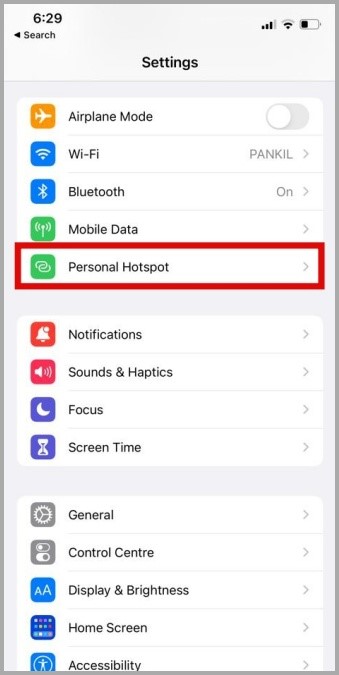
2. Включите переключатель рядом с пунктом Максимальная совместимость.
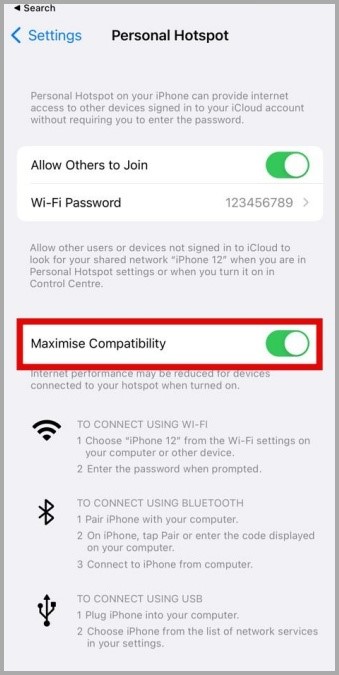
3. Отключить режим низкого трафика
Если у вас ограниченный тарифный план, возможно, вы используете функцию режима низкого трафика iPhone. Когда этот параметр включен, ваш iPhone пытается ограничить использование фоновых данных, отключив определенные функции, такие как точка доступа. Следовательно, лучше всего отключать режим низкого трафика, когда вы используете свою сеть совместно.
Выполните следующие действия, чтобы отключить режим низкого трафика на вашем iPhone.
1. В приложении Настройки выберите Мобильные данные >Параметры мобильных данных.
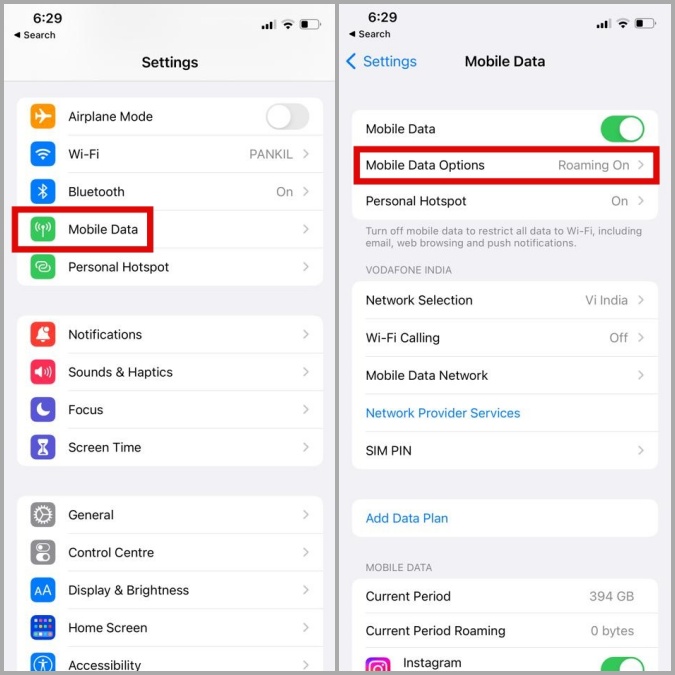
2. Отключите параметр Режим низкого трафика.
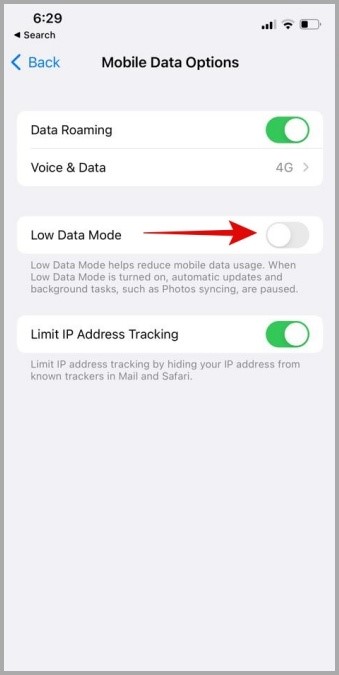
4. Отключить режим энергосбережения
Функция «Персональная точка доступа» может быстро разрядить аккумулятор вашего iPhone. Однако если вы включите режим низкого расхода данных, ваш iPhone может самостоятельно отключить персональную точку доступа, чтобы снизить расход заряда батареи.
Чтобы избежать этого, необходимо отключить Режим низкого энергопотребления на вашем iPhone в настройках Батарея.
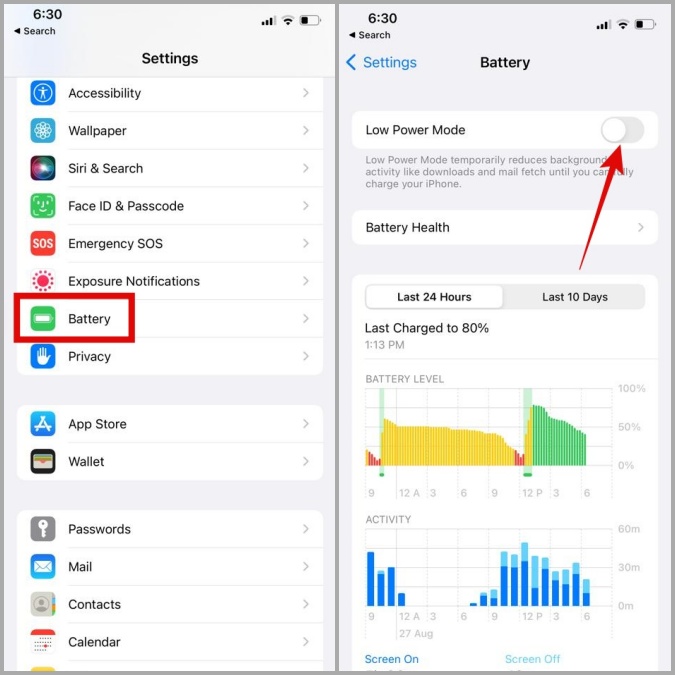
5. Не отключайте Wi-Fi и Bluetooth
На вашем iPhone необходимо, чтобы Bluetooth или Wi-Fi были включены, в зависимости от того, как вы используете свою сеть. Если вы выключите их случайно, точка доступа iPhone может выключиться сама. Следовательно, при совместном использовании сети лучше оставить их такими, какие они есть.
6. Обновить настройки оператора связи
Операторы связи также время от времени обновляют настройки сети. Обычно вы не заметите эти обновления, поскольку они автоматически устанавливаются в фоновом режиме. Однако вы также можете проверить и установить эти обновления вручную, чтобы посмотреть, поможет ли это. Вот как это сделать.
1. В приложении Настройки выберите Общие >О программе.
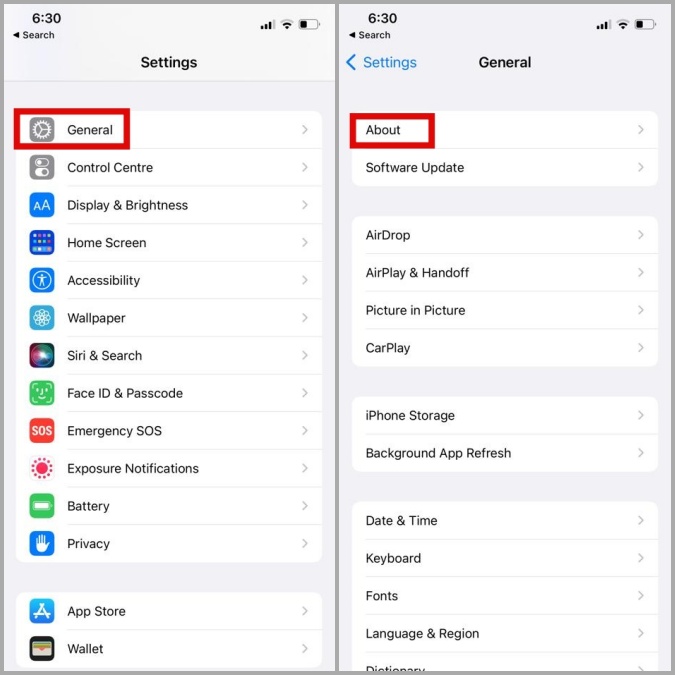
2. Если есть какие-либо ожидающие обновления, вы увидите всплывающее окно. Нажмите Обновить, чтобы установить их.
7. Сбросить настройки сети
Проблемы с текущими настройками сети также могут вызывать подобные аномалии. Если это так, лучший вариант — сбросить все настройки сети и начать все сначала. Обратите внимание, что это приведет к удалению всех сохраненных вами сетей Wi-Fi и устройств Bluetooth, а также сбросу сетевых настроек к значениям по умолчанию. Если вас это устраивает, выполните следующие действия, чтобы сбросить настройки сети вашего iPhone.
1. Откройте приложение Настройки, перейдите в раздел Основные и нажмите Перенос или сброс настроек iPhone.
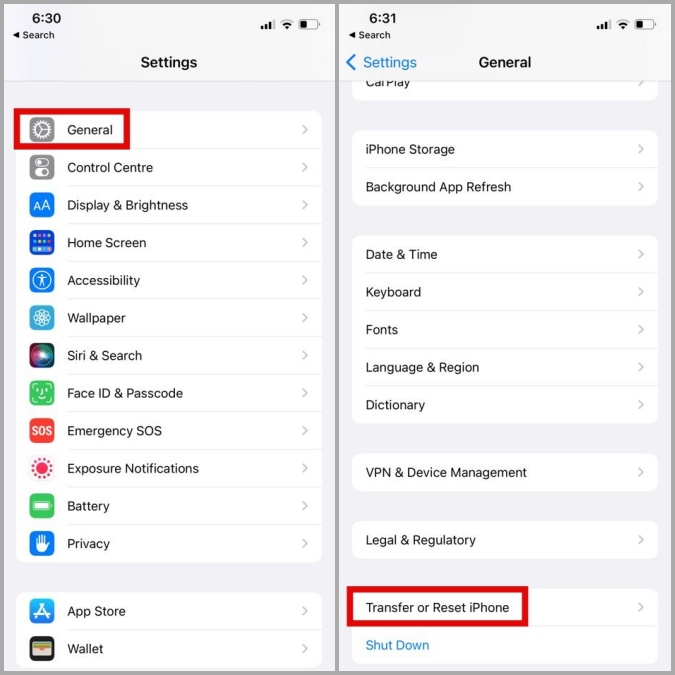
2. Нажмите Сброс и выберите Сбросить настройки сети в появившемся меню.
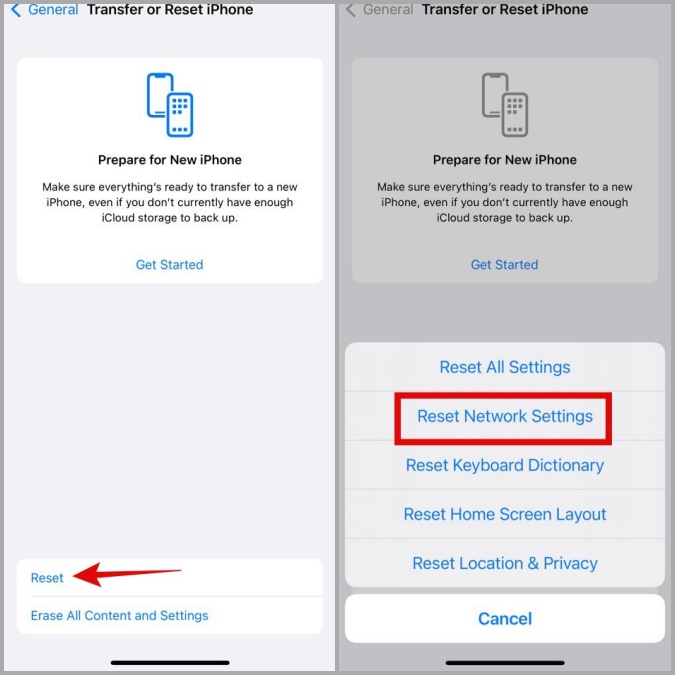
8. Установите обновления iOS
Подобные проблемы с точкой доступа также могут возникнуть из-за ошибки в iOS. Apple регулярно выпускает обновления программного обеспечения для iPhone для устранения таких известных ошибок. Однако, если вы игнорировали эти обновления, вам следует установить их прямо сейчас.
Вы можете проверить наличие ожидающих обновлений iOS, посетив меню Общие >Обновление программного обеспечения. Установите все ожидающие обновления и попробуйте снова использовать персональную точку доступа.
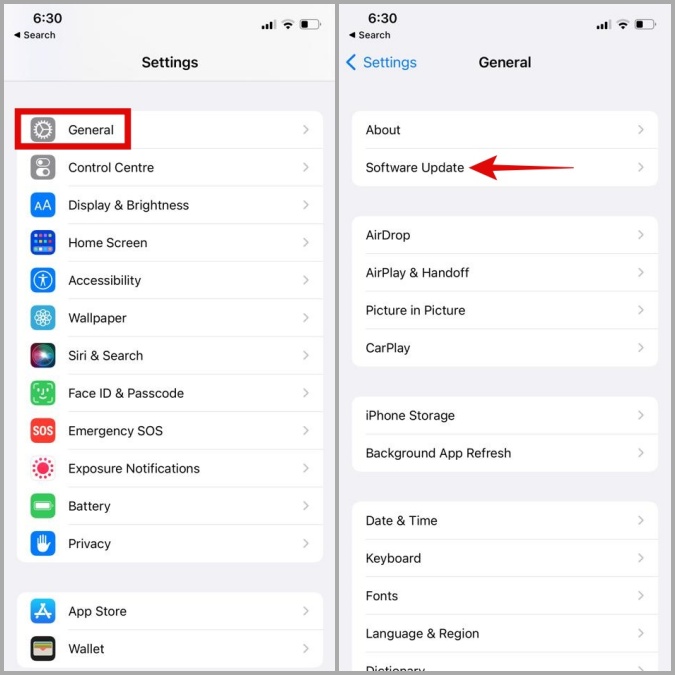
Часто задаваемые вопросы
Как проверить имя точки доступа на iPhone?
Вы можете найти название точки доступа вашего iPhone, перейдя в Настройки >О программе >Имя.
Могу ли я подключить точку доступа iPhone к компьютеру через USB?
Да, вы можете использовать USB-кабель для компьютеров подключите точку доступа iPhone к обеим Windows и Mac.
Больше никаких случайных отключений
Досадно, когда точка доступа iPhone выключается сама по себе. Такие частые отключения могут легко нарушить ваш рабочий процесс и расстроить вас. Тем не менее, одно из приведенных выше исправлений должно помочь вам навсегда решить основную проблему. Однако, если ничего не помогает, единственный вариант — перезагрузить iPhone.
